win10系统speech runtime executable已停止工作的解决方法:
1、按下【win+x】打开超级菜单,点击【设备管理器】;
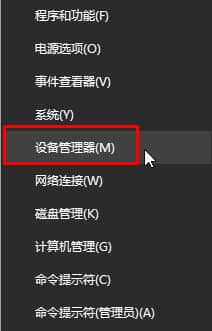
2、展开【声音、视频和游戏控制器】,在下面将“Realtek”字样的声卡驱动单击右键,选择“卸载”;
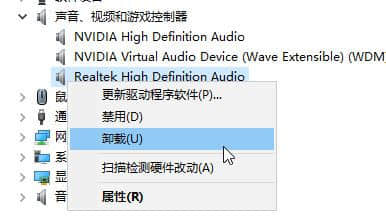
3、勾选【删除此设备的驱动程序软件】,点击【确定】;
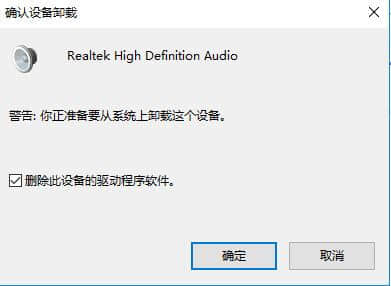
4、卸载完成后可能会提示我们重启计算机;
5、接着我们从网上下载360驱动大师或驱动精灵 安装并打开;
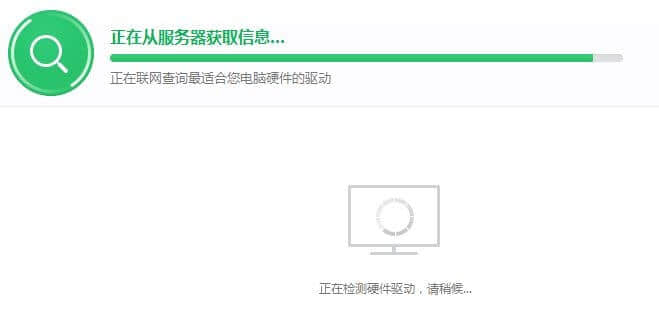
6、等待检测完驱动程序后,我们可以看到未安装的【声卡】,我们点击后面的安装将其安装完成即可解决问题!
以上就是speech runtime executable 已停止工作的解决方法!
相关阅读 >>
win10系统开启ctrl+alt+delete解锁屏幕的操作方法
win10系统speech runtime executable已停止工作的解决方法
更多相关阅读请进入《win10系统》频道 >>




